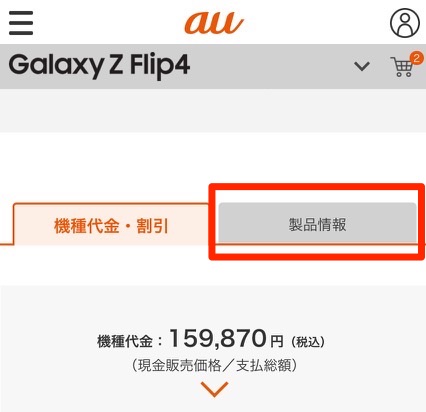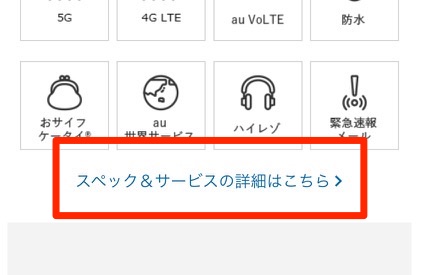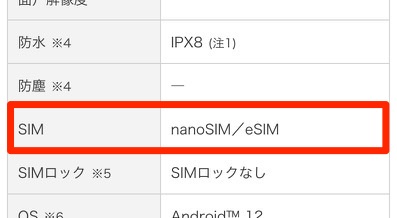ゴリラ
ゴリラ
という方、5分だけ時間をください。
確かに楽天モバイルに乗り換えると毎月のスマホ代は安くなりますが、それ相応のリスクもあります。
その理由をザザッとお伝えします!
- 初めて楽天モバイルを契約するなら、乗り換えではなく「新規契約で追加」がおすすめ
- 「つながりにくさ」といったリスクを回避しつつ、au単体で使うよりもスマホ代が安くなることもある
※ 正直スマホはアフィリエイトプログラムに参加しています(メディアポリシー)。
※この記事の更新日は冒頭に記載のとおりです。最新の情報は各社公式サイトおよびオンラインショップでご確認ください。
ちなみに…
楽天モバイルでは端末を買って最大3.2万円還元のキャンペーンをやってます!
(対象iPhone / 対象Android )
\一度は契約しないと損/
料金シミュレーションでもれなく100ポイントもらえます
目次
【デメリット】auから楽天モバイルに乗り換えると失敗するかもしれないこと
 ゴリラ
ゴリラ
意気揚々と乗り換えたは良いものの、「こんなハズじゃなかった……」という声を聞くことは少なくありません。
例えば以下のような声は多いです。特に上の2つはわりと重要です。
- 屋内で圏外になることがある
- 電話まわりで使いづらい部分がある
- auの家族割を抜けなくてはいけない
屋内で圏外になることがある
楽天モバイルの最大のデメリットが電波がつながりにくい場所があるということです。
2023年秋、楽天モバイルにつながりやすい電波「プラチナバンド」が割り当てられることが決まりました。しかし、電波が発射されるのは2026年3月頃とされています。
参照:総務省|報道資料|700MHz帯における移動通信システムの普及のための特定基地局の開設計画の認定
そのため、現状は少し奥まった屋内やビル、地下などで圏外になることがあります。
電話まわりで使いづらい部分がある
上記の電波の問題に加え、電話の機能で不安な口コミも見られます。
楽天モバイル、iphone で電話を受けても着信できない不具合、また出てない⁉︎ 私だけ⁉︎涙
— Yuki (@nishimachi207) April 6, 2022
日中長くいる職場でスマホの発着信ができないことが判明。他社回線から発信するとずっと呼び出しているがスマホは鳴らず、こちらからダイヤルしても無音のまま発信できない。使えないので無料期間を終えずに転出を決意。#楽天モバイル
— ようちゃん✨ がんばろう❗️日本 (@cbyochan) March 24, 2022
着信できない、発信できない、といった、スマホとしては致命的な口コミもみつかりました。
安定感では他の大手3キャリアに及ばない、というのが実情。
また、無料通話アプリ「Rakuten Link」を使った場合、特定の条件では非通知発信・着信になってしまうこともあります。
参照:[Rakuten Link]どのような場合に発着信が非通知になりますか | お客様サポート | 楽天モバイル
auの家族割を抜けなくてはいけない
auでは家族割で550円〜1,100円の割引を受けられます。
例えば自分がauを辞めることで、家族のauユーザーが3人→2人になってしまった場合、残された家族の割引額が減ります。
また、これまでは無料だった家族間の無料通話もなくなります。
楽天モバイルには乗り換えじゃなくて「追加」がいい理由
上記のように、楽天モバイルに乗り換えて失敗したという声は少なくありません。
ただこれは環境によりけりで、誰もが遭遇するわけではないのが、難しいところ。何の不便もなく使えることもあります。
そこでリスクを最小限に抑えるために有効なのが、auから乗り換えるのではなく、楽天モバイルを新たに新規で契約して「追加」する方法です。
この方法ならau回線をこれまで通り残しつつ、 上記で挙げた「つながりづらい」「発着信できない」「家族割」の問題は、すべて解消できます。
 ゴリラ
ゴリラ
そう思われるかもしれませんので、「auを残して楽天モバイルを追加」するメリットをお伝えします。
「au単体」より料金を抑えられる可能性が高い
楽天モバイルを併用することで「データ通信」と「音声通話」、それぞれで、今よりも料金を下げられる可能性が高いです。
楽天モバイルは、データを使った分で料金が決まる体系です。
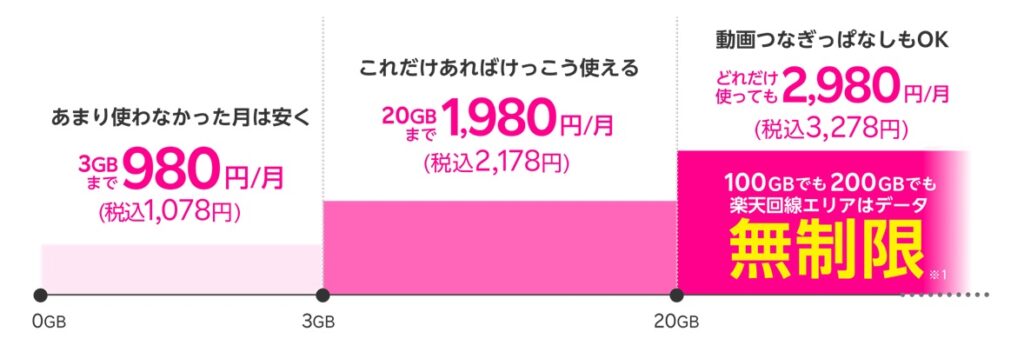
楽天回線エリア内であれば、どれだけ使っても3,278円です。auでデータ使い放題のプランを契約しているなら、併用することで僅かですがスマホ代を削減できます。
▼データ使い放題の例▼
- au「使い放題MAX 5G」
7,238円(家族割、au PAYお支払い割ありで6,028円) - au「スマホミニプラン(〜1GB)」+楽天モバイル
3,465円+3,278円=6,743円
(家族割、au PAYお支払い割が適用できれば5,456円)
auを小容量のプランに変更した上で、楽天モバイルでデータ通信することで、数百円程度安く使えます。
さらに通話を、楽天モバイルの専用アプリ「Rakuten Link」に置き換えることで、通話料金を0円にすることもできます。
人によっては数千円単位で節約できることもあります。
電話回線を2つ持てる
先に楽天モバイルの回線に不安定な部分があるとお伝えしました。併用することによって、そのデメリットは解消できます。
また逆に、auで障害が起こったときに、楽天モバイルがauのバックアップにもなります。
新規契約でも楽天モバイルの還元を受けられる
楽天モバイルでは現在、以下の割引を行っています。
↓左右にスクロールできます!
| キャンペーン | 乗り換え契約 | 新規契約 |
|---|---|---|
| ①楽天モバイル を初めて契約 | 6,000ポイント | 2,000ポイント |
| ②対象端末購入 | iPhone:最大2万円還元 Android:最大6,000ポイント (対象iPhone ) (対象Android ) | |
| ③対象iPhone 購入でさらに | 6,000ポイント (端末詳細) | |
| ④三木谷さんの紹介ページ から申し込みで (解説記事) | 最大1.4万ポイント ※①③との併用は不可 ※2回線目OK | 最大7,000ポイント ①③との併用は不可 ※2回線目OK |
| 合計 | 最大3.4万円還元 | 最大2.8万円還元 |
タイミング次第では新規契約でも数千〜数万ポイントもらえます。
とくに「iPhoneやスマホを買うために、楽天モバイルに乗り換えよう」と思っていた方は、新規契約でもポイント還元があることは知っておいても良いでしょう。
無理に乗り換える必要はありません。
auユーザーが楽天モバイルを追加して併用する方法
ここからはauユーザーがauの回線を残したまま、楽天モバイルを追加で契約して併用するための手順をお伝えします。
「それでも楽天モバイルに乗り換える」という方は、後半で注意点や手順を説明しています。
基本的には「デュアルSIM」がおすすめ
併用と聞くと、2台のスマホを携帯することをイメージされるかもしれませんが、1台にauと楽天モバイルの回線をまとめることができます。
それが「デュアルSIM(DSDS)」という方法です。
デュアルSIMで運用するには、対応しているスマホを使う必要があります。
▼デュアルSIMに対応したスマホ(auで販売)▼
- iPhone
iPhone XS、iPhone XS Max、iPhone XR(2018)以降のiPhone - Androidスマホ
2022年夏以降に発売した端末は、概ね対応
Androidスマホは、au公式サイトの各端末ページ>「製品情報」タブ>「スペック&サービスの詳細はこちら」に進み、「通信」内の「SIM」をチェックします。
「nanoSIM/eSIM」と記載されていれば、デュアルSIMで利用できる端末です。
楽天モバイルは「eSIM」で契約する
おそらくこの記事を読んでいる人のほとんどは、auでは物理的なSIMカードを使っていると思います。
(自分で「eSIM」に変更した記憶がなければ、間違いなくSIMカードを使われているはず)
で、上記で紹介した機種を使ってデュアルSIMをする場合は、楽天モバイルはeSIMで契約する必要があります。
スマホに内蔵されたSIM。遠隔でデータを書き換えることで、物理的なSIMカードと同じ役割を果たす
auはこれまでと変わらない物理SIMで、楽天モバイルはeSIMで利用していくということです。
▼楽天モバイルでeSIMを契約する手順▼
※2021年10月以前にauで購入したスマホには、SIMロックがかかっています。楽天モバイルで使用するためにはロック解除が必要です。
- ドコモ(2023年10月から完全無料)
My docomoから手続き
My docomoにログイン>三本線のメニューから「サービス一覧」を選択>「SIMロック解除」>製造番号(IMEI)を入力>「SIMロック解除を申込む」「SIMロック解除の注意事項に同意する」をチェック>「手続きを完了する」 - au
My au(SIMロック解除のページ)から手続き
My auにログイン>SIMロックを解除する端末のチェックボックスにチェックを入れ「次へ」>解除理由を選択して「この内容で申し込む」 - ソフトバンク
My SoftBank(SIMロック解除のページ)から手続き
My SoftBankにログイン>製造番号(IMEI)を入力>「解除手続きをする」 - ワイモバイル
My Y!mobile(SIMロック解除のページ)から手続き
My Y!mobileにログイン>製造番号(IMEI)を入力>「解除手続きをする」 - UQモバイル
my UQ mobileから手続き
my UQ mobileにログイン>「契約確認・変更」タブ>「ご契約内容」欄の「詳細を確認・変更する」>「SIMロック解除」(下の方)>「ロックを解除する」
今使っているスマホがデュアルSIM対応でない場合
現在、auで購入したスマホが、先に紹介した「デュアルSIM対応スマホ」でない場合は、
- デュアルSIM対応端末を購入する
楽天モバイルでeSIMを契約する
- 端末にauのSIMを挿入する
といった手順になります。
デュアルSIM対応スマホは
といった方法で用意できます。
楽天モバイルで販売しているiPhoneはすべてデュアルSIM運用に対応しています。
楽天モバイルのAndroidスマホは、商品ページに「nanoSIM / eSIM」と記載があるスマホは、物理SIMとeSIMを併用できます。
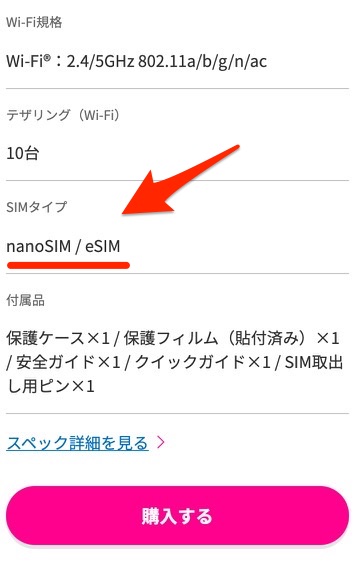
auの4G LTEプランを契約中で、au以外で5Gスマホの機種を購入して変更する場合、お客様センターへ電話(局番なし157)、もしくはauショップで手続きが必要です(要手数料)。
不安なら予めauで対応機種に変更するか、楽天モバイルのiPhoneを購入すると、より確実に利用できます。
個人的には楽天で購入してがっぽりポイントをもらうのがおすすめ。
楽天モバイルは「まずは新規で試してみる」がおすすめ
ポイント還元などもあり、勢いで乗り換えたは良いものの、その後の使い勝手が自分に合わなくては本末転倒です。
現状、個人的には、楽天モバイルを初めて利用するなら、いきなり乗り換えるのではなく、一旦は新規契約して使ってみることをおすすめします。
使ってみて「これならいいかも!」と思えたなら、そこで初めて乗り換えを検討すればOKです。
 ゴリラ
ゴリラ
この記事の内容はここまでなんだけど、以下は、「それでも新規じゃなくて乗り換えたいんや!」という人に向けに書いておいたゾ!
auから楽天モバイルへ乗り換えたい人が知っておきたいこと
併用なんて面倒なことはしたくない!とにもかくにも乗り換えたい場合、最低限、以下のことは押さえておくことをおすすめします。
auの機種代が残っている場合
- 楽天モバイルを契約後も、auで端末代金だけ支払い続ける
- 残りの支払い(残債)を一括で精算してしまう
の2通りの方法があります。
ただし、スマホトクするプログラムに加入している場合は、23回目まで支払いを続け、その後にauへ端末を返却すると、残りの分割代金の支払いが免除されます。
楽天モバイルに乗り換えても、将来、特典は使えますが、一括で精算してしまうと利用できなくなります。
それ以前のプログラムに加入されている方は、以下の記事を参考にしてください。
auメールは持ち運べる
2021年12月から、au解約後もauメールを利用できる「auメール持ち運び」が始まっています。
月額330円を支払えば、楽天モバイルへ乗り換え後も、auメールを利用できます。
auから楽天モバイル、乗り換えのベストタイミング
見出しのとおりです。
その理由はauの解約月の料金は日割りされないからです。
乗り換える月はauをギリギリまで使い、楽天モバイルの利用は最小限に抑える(3GB以下、1,078円)のが、もっとも負担の少ない方法です。
au→楽天モバイルで違約金はない
2022年3月31日をもって、auのすべてのプランで解約違約金が廃止されています。
auから楽天モバイルへ乗り換える手順
最後にauから楽天モバイルへ乗り換える、具体的な手順を紹介しておきます。
- 電話窓口:0077-75470(9:00〜20:00)
- EzWeb:トップ>「auお客さまサポート」>「申し込む/変更する」(9:00〜21:30)
2023年5月から「MNPワンストップ」がスタートしたことで、au→楽天モバイルではMNP予約番号の取得は不要になりました。
auで購入したスマホを楽天モバイルでも利用する場合は、SIMロック解除を行っておきましょう。
- ドコモ(2023年10月から完全無料)
My docomoから手続き
My docomoにログイン>三本線のメニューから「サービス一覧」を選択>「SIMロック解除」>製造番号(IMEI)を入力>「SIMロック解除を申込む」「SIMロック解除の注意事項に同意する」をチェック>「手続きを完了する」 - au
My au(SIMロック解除のページ)から手続き
My auにログイン>SIMロックを解除する端末のチェックボックスにチェックを入れ「次へ」>解除理由を選択して「この内容で申し込む」 - ソフトバンク
My SoftBank(SIMロック解除のページ)から手続き
My SoftBankにログイン>製造番号(IMEI)を入力>「解除手続きをする」 - ワイモバイル
My Y!mobile(SIMロック解除のページ)から手続き
My Y!mobileにログイン>製造番号(IMEI)を入力>「解除手続きをする」 - UQモバイル
my UQ mobileから手続き
my UQ mobileにログイン>「契約確認・変更」タブ>「ご契約内容」欄の「詳細を確認・変更する」>「SIMロック解除」(下の方)>「ロックを解除する」
お手持ちのスマホが楽天モバイルでも利用できるか、予め調べておきましょう。
楽天モバイルで利用するためにはBand3(楽天回線)、Band18(au回線)、n77(5G)に対応している必要があります。
機種変更した場合のデータの移行は、以下の記事を参考にしてください。
ちなみに:期間限定キャンペーンも実施中
楽天モバイルでは、以下のキャンペーンを実施中です!
↓左右にスクロールできます!
| キャンペーン | 乗り換え契約 | 新規契約 |
|---|---|---|
| ①楽天モバイル を初めて契約 | 6,000ポイント | 2,000ポイント |
| ②対象端末購入 | iPhone:最大2万円還元 Android:最大6,000ポイント (対象iPhone ) (対象Android ) | |
| ③対象iPhone 購入でさらに | 6,000ポイント (端末詳細) | |
| ④三木谷さんの紹介ページ から申し込みで (解説記事) | 最大1.4万ポイント ※①③との併用は不可 ※2回線目OK | 最大7,000ポイント ①③との併用は不可 ※2回線目OK |
| 合計 | 最大3.4万円還元 | 最大2.8万円還元 |
 ゴリラ
ゴリラ
今らな、30秒くらいの料金シミュレーションするだけで、全員100ポイントもらえるゾ!
最新の価格や在庫は公式サイトを確認してみてくださいね!